095. 포토샵 CC : 문자(Y) → 패널 → 문자패널(A) 정보
문자 095. 포토샵 CC : 문자(Y) → 패널 → 문자패널(A)
본문
패널은 문자, 단락 도구를 사용할 때 쓰이는 문자, 단락 패널과 문자, 단락 스타일 패널이 있습니다.
단축키는 Ctrl + T입니다.
1. 레이어에 문자 도구를 사용하여 글을 써주세요.
2. 최상단 메뉴의 문자(Y) → 패널을 클릭하여 줍니다.
각 사용자마다 위치가 다르겠지만, 저는 패널이 오른쪽에 있어 오른쪽에 문자 패널이 열렸습니다.
3. 패널의 기능을 자세히 보겠습니다.
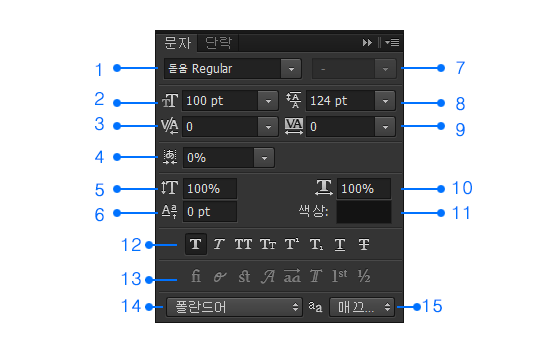
1) 글꼴 모음
글꼴을 선택하는 창입니다. 현재 이미지상으로는 돋움 Regular로 되어있습니다.
2) 글꼴 크기
글꼴의 크기를 조절하는 창입니다.
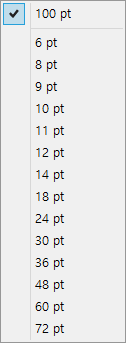
기본 크기입니다. 사용자가 따로 창에 타이핑하여 설정할 수 있습니다.
3) 두 문자간 커닝 설정
두 문자간의 커닝을 설정합니다.
4) 선택 문자 비율 간격 설정
비율을 100%으로 줄였더니 문자와 문자 사이의 공간이 줄었습니다.
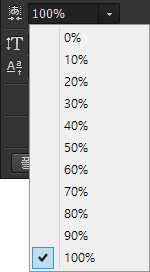

5) 세로 비율
문자의 세로 비율을 조절하는 창입니다.
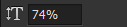
100%였던 세로 비율을 75%로 줄였더니 아래와 같이 문자의 비율이 바뀌었습니다.

6) 기준선 이동
글자의 기준을 갖는 보이지 않는 선입니다.

기준선을 30pt로 늘려보겠습니다.
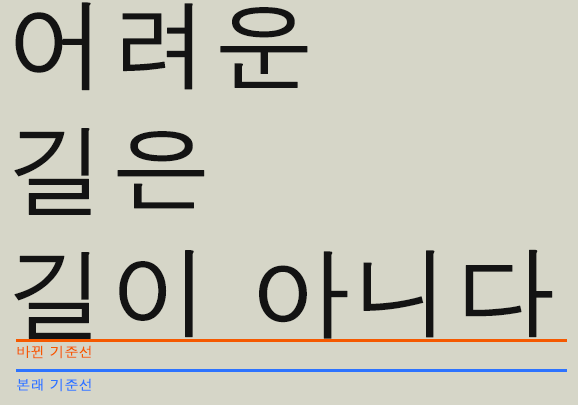
7) 글꼴 스타일
단일화된 서체는 나타나지 않으며, 한 서체의 패밀리를 이루는 서체는 나타납니다.
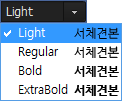
8) 행간
글자의 줄과 줄 사이의 간격을 조절합니다.
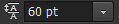
124pt였던 행간을 60pt로 줄여보겠습니다.

9) 자간
글자와 글자 사이의 간격을 조절합니다.
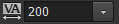
자간을 200까지 늘려보겠습니다.
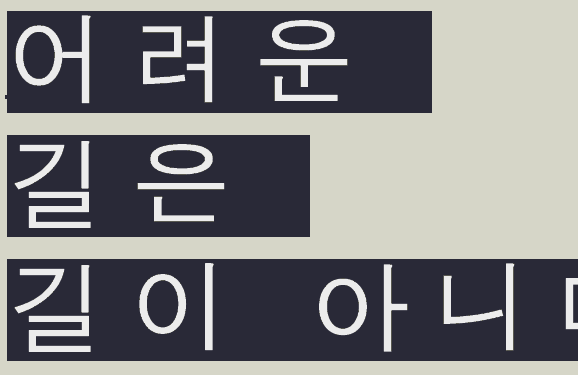
10) 가로 비율
글자의 가로 비율을 조절합니다.

글자의 가로 비율을 조절합니다.
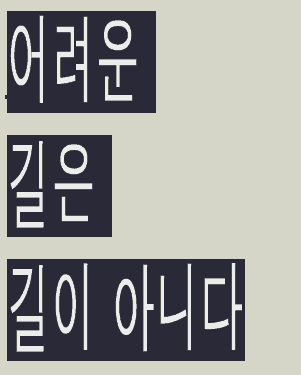
11) 문자 색
문자의 색상을 바꾸어 줍니다.
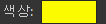
문자의 색상을 노란색으로 바꾸어 보겠습니다.
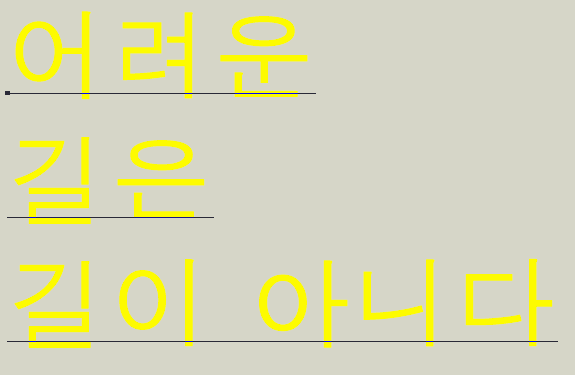
12) 문자의 스타일 변환
순차적으로 글자의 두께(볼드), 기울기(이탤릭),
모두 대문자(영문서체에서 사용하며, 클릭시 영문서체가 대문자로만 나타납니다.)
작은 대문자, 위 첨자, 밑줄, 취소 선 으로 이루어져 있습니다.
13) 영문서체를 사용 시 설정
한글 글꼴을 사용할 땐 사용하지 않는 툴입니다.
순차적으로 표준 합자, 상황에 맞는 대체를 사용, 임의 합자, 스와시, 스타일 대체, 제목 대체,
서수, 분할로 이루어져 있습니다.
14) 언어
각 언어별로 하이플 성정 기능과 맞춤법 검사 기능을 설정할 때 사용합니다.
14) 앤티 앨리어스
문자의 경계 부분을 부드럽게 설정합니다.


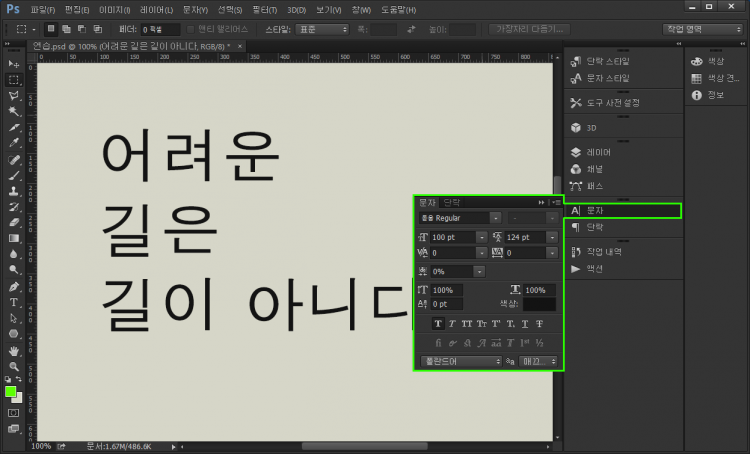




댓글 0개